Outlook'ta e-postaları daha sonra göndermek için nasıl zamanlayabilirim?
E-postaları daha sonra göndermek için zamanlamak, iletişimlerinizi daha etkili bir şekilde yönetmenize yardımcı olan güçlü bir özelliktir. Bir e-postayı iş saatleri içinde göndermek isteyip istemediğinizden bağımsız olarak belirli bir süre geciktirmek için Outlook ve Kutools for Outlook gibi eklentileri kolayca kullanabilirsiniz. Bu eğitimde, Outlook'ta e-postaları zamanlamanın üç yöntemini size anlatacağım; bunlardan ikisi Kutools for Outlook kullanılarak gerçekleştirilecek. E-postaları daha sonra göndermek için zamanlayın.
E-postayı daha sonra göndermek için zamanlayın
- Outlook'ta teslim seçeneklerini kullanarak
- Kutools for Outlook'un Zamanlanmış Gönderim özelliğini kullanarak
Kutools for Outlook ile her zaman saniyeler içinde e-postaları geciktirin
E-postayı daha sonra göndermek için zamanlayın
Outlook'ta teslim seçeneklerini kullanarak e-postayı daha sonra göndermek için zamanlayın
Outlook, e-postaları daha sonra göndermek üzere zamanlamanıza olanak tanıyan Do not deliver before adlı yerel bir özelliğe sahiptir. İşte nasıl kullanılır:
1. İleti penceresinde iletiyi düzenledikten sonra, Mesaj sekmesi altında Etiketler grubunda bulunan Mesaj Seçenekleri düğmesine tıklayın.
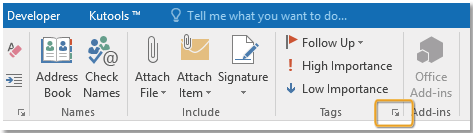
2. Açılan Özellikler iletişim kutusunda, Teslim Seçenekleri bölümünde Do not deliver before onay kutusunu işaretleyin ve ihtiyacınız olan tarih/saat'i belirtin.
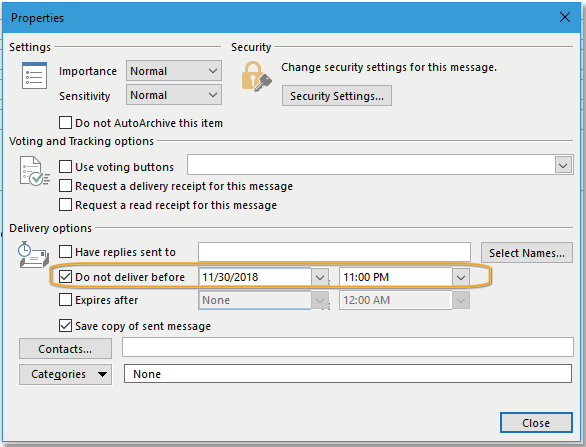
3. Kapat'a tıklayın > Gönder. Artık ileti, belirlenen süre gelene kadar gönderilmeyecektir.
Sınırlamalar
- Esneklik sınırlıdır (yalnızca sabit tarih/saat planlamasına izin verir).
Outlook'daki AI Mail Asistanı: Daha Akıllı Yanıtlar, Daha Açık İletişim (tek tıklama sihirbazlığı!) ÜCRETSİZ
Kutools for Outlook'un AI Mail Asistanı ile günlük Outlook görevlerinizi kolaylaştırın. Bu güçlü araç, geçmiş e-postalarınızdan öğrenerek size akıllı ve doğru yanıtlar sunar, e-posta içeriğinizi optimize eder ve mesaj taslaklarını hazırlamada ve geliştirmede size yardımcı olur.

Bu özellik şunları destekler:
- Akıllı Yanıtlar: Geçmiş konuşmalarınızdan oluşturulan, kişiselleştirilmiş, kesin ve kullanıma hazır yanıtlar alın.
- Geliştirilmiş İçerik: E-posta metniniz otomatik olarak netlik ve etki için iyileştirilir.
- Kolay Taslak Oluşturma: Sadece anahtar kelimeler sağlayın ve AI'nın gerisini halletmesine izin verin; birden fazla yazım stiliyle.
- Akıllı Genişletmeler: Bağlam farkındalığına sahip önerilerle düşüncelerinizi genişletin.
- Özetleme: Uzun e-postaların kısa ve öz bir özetini anında alın.
- Küresel Kapsam: E-postalarınızı herhangi bir dile kolayca çevirin.
Bu özellik şunları destekler:
- Akıllı e-posta yanıtları
- Optimize edilmiş içerik
- Anahtar kelimeye dayalı taslaklar
- Akıllı içerik genişletme
- E-posta özetleme
- Çok dilli çeviri
En önemlisi, bu özellik sonsuza kadar tamamen ücretsiz! Boşuna beklemeyin—şimdi AI Mail Asistanını indirin ve keyfini çıkarın
Kutools for Outlook'un Zamanlanmış E-posta özelliği kullanılarak e-postayı daha sonra göndermek için zamanlayın
Kutools for Outlook, daha sezgisel ve kullanıcı dostu olan Zamanlanmış E-postalar özelliğini sunarak Outlook'un işlevselliğini geliştirir. İşte nasıl kullanılır:
Adım 1. Kutools for Outlook'u indirin ve yükleyin, Outlook'u açın ve normalde olduğu gibi yeni bir e-posta oluşturun.
Adım 2. İletiyi yazdıktan sonra, Kutools > Zamanlanmış E-postalar'a tıklayın.

Şimdi Gönder düğmesinin altında bir Zamanla düğmesi görünür.
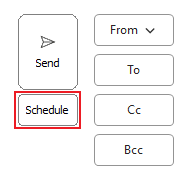
Adım 3. Zamanla düğmesine tıklayın, bir diyalog kutusu açılacaktır. E-postanın gönderilmesini istediğiniz tarihi ve saati seçin. Ardından Gönder'e tıklayın.
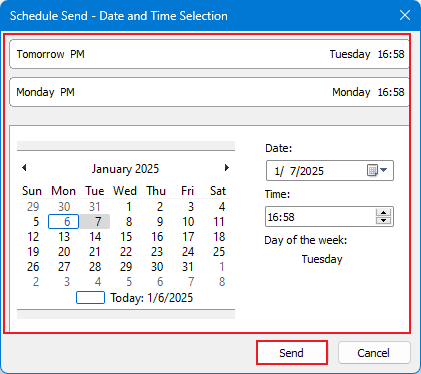
E-posta, belirlenen zamanda otomatik olarak zamanlanacak ve gönderilecektir.
Avantajlar
- Kullanımı son derece kolaydır ve kullanıcı dostu bir arayüze sahiptir.
- Takvim seçici ile hassas zamanlama yapılmasına izin verir.
- Bu özellik etkinleştirildikten sonra, her yeni e-posta yazdığınızda doğrudan "Zamanla" düğmesine tıklayarak zamanlanmış gönderim ayarlayabilirsiniz.
Kutools for Outlook ile her zaman saniyeler içinde e-postaları geciktirin
Kutools for Outlook ayrıca, belirli kısa bir süre boyunca (örneğin 10 saniye) e-postaları geciktirmek için mükemmel olan Gecikmeli E-posta özelliğini sunar. Bu, e-postaları belirli bir saatte değil de kontrol etmek için göndermek isteyen kullanıcılar için idealdir.
Adım 1. Kutools for Outlook'u indirin ve yükleyin, Outlook'u açın ve Kutools Plus > Daha Fazla > Gecikmeli E-posta'ya tıklayın.
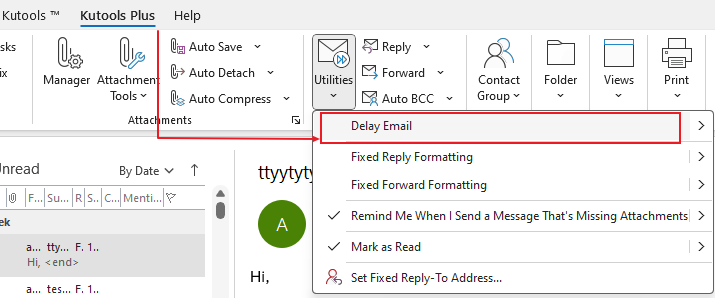
Adım 2. Tüm giden e-postaları geciktireceğinizden emin olmak için bir diyalog kutusu açılır. Evet'e tıklayın.
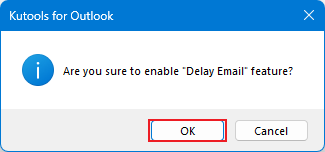
Şimdi tüm giden e-postalar gecikecek ve saniyeler içinde gönderilecektir.
Gecikmeli E-posta özelliği etkinleştirildikten sonra, her e-posta gönderdiğinizde bir istem belirecek ve göndermeyi iptal etmek için Geri Al'a tıklayabilecek veya hemen göndermek için Hemen Gönder'e tıklayabileceksiniz.

Not: Daha Fazla > Gecikmeli E-posta > Gecikmeli Gönderim Süresini Güncelle'ye tıklayarak gecikme süresini ayarlayın.
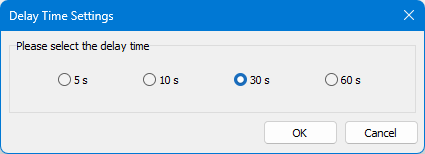
Avantajlar
- Kısa süreli e-postaları geciktirmek için mükemmeldir.
- Basit ve sezgisel bir arayüz.
Son Tavsiye
- Yalnızca temel zamanlama ihtiyacınız varsa ve ek yazılım yüklemek istemiyorsanız, Outlook'un Gecikmeli Teslim özelliğini kullanın.
- E-postaları belirli bir saatte zamanlamak için daha sezgisel ve kullanıcı dostu bir yol arıyorsanız, KTO'nun Zamanlanmış Gönderim özelliğini kullanın.
- E-postaları belirli bir süre geciktirmeniz gerekiyorsa, KTO'nun Gecikmeli E-postalar özelliğini kullanın.
En İyi Ofis Verimlilik Araçları
Son Dakika: Kutools for Outlook Ücretsiz Sürümünü Sunmaya Başladı!
Yepyeni Kutools for Outlook ile100'den fazla etkileyici özelliği deneyimleyin! Şimdi indir!
📧 E-posta Otomasyonu: Otomatik Yanıt (POP ve IMAP için kullanılabilir) / E-posta Gönderimini Zamanla / E-posta Gönderirken Kurala Göre Otomatik CC/BCC / Gelişmiş Kurallar ile Otomatik Yönlendirme / Selamlama Ekle / Çoklu Alıcılı E-postaları Otomatik Olarak Bireysel Mesajlara Böl...
📨 E-posta Yönetimi: E-postayı Geri Çağır / Konu veya diğer kriterlere göre dolandırıcılık amaçlı e-postaları engelle / Yinelenen e-postaları sil / Gelişmiş Arama / Klasörleri Düzenle...
📁 Ekler Pro: Toplu Kaydet / Toplu Ayır / Toplu Sıkıştır / Otomatik Kaydet / Otomatik Ayır / Otomatik Sıkıştır...
🌟 Arayüz Büyüsü: 😊 Daha Fazla Şık ve Eğlenceli Emoji / Önemli e-postalar geldiğinde uyarı / Outlook'u kapatmak yerine küçült...
👍 Tek Tıkla Harikalar: Tümüne Eklerle Yanıtla / Kimlik Avı E-postalarına Karşı Koruma / 🕘 Gönderenin Saat Dilimini Göster...
👩🏼🤝👩🏻 Kişiler & Takvim: Seçilen E-postalardan Toplu Kişi Ekle / Bir Kişi Grubunu Bireysel Gruplara Böl / Doğum günü hatırlatıcısını kaldır...
Kutools'u tercih ettiğiniz dilde kullanın – İngilizce, İspanyolca, Almanca, Fransızca, Çince ve40'tan fazla başka dili destekler!


🚀 Tek Tıkla İndir — Tüm Ofis Eklentilerini Edinin
Şiddetle Tavsiye Edilen: Kutools for Office (5'i1 arada)
Tek tıkla beş kurulum paketini birden indirin — Kutools for Excel, Outlook, Word, PowerPoint ve Office Tab Pro. Şimdi indir!
- ✅ Tek tık kolaylığı: Beş kurulum paketinin hepsini tek seferde indirin.
- 🚀 Her türlü Ofis görevi için hazır: İhtiyacınız olan eklentileri istediğiniz zaman yükleyin.
- 🧰 Dahil olanlar: Kutools for Excel / Kutools for Outlook / Kutools for Word / Office Tab Pro / Kutools for PowerPoint